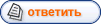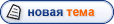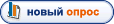1.Подготовка к установке.Загрузка.
1.Сперва нам понадобятся Три программы которые вы сможете Доступно только для пользователей
1.DVBLink Server - Центральная часть, содержащая виртуальные спутниковые драйвера, upnp сервер, конфигуратор и т.д.
2.DVBLink For IPTV - Плагин управления источников ТВ-Вещания в этой инструкции рассматривается IPTV вещание.
3.ProgramFetcher - Программа обновления файла ТВ-Программки,созданная Metallic за что ему выражаем ОГРОМНУЮ БЛАГОДАРНОСТЬ!!!
2.Установка предоставленного пакета DVBLink.
1.Откройте архив DVBlink For MaxNet IPTV byCV.rar запустите dvblink_setup.exe
2.В открывшемся окне DVBlink Setup проставьте галочки напротив DVBlink Server и DVBlink for IPTV (С DVBLink Connect! Server галочку снять!)
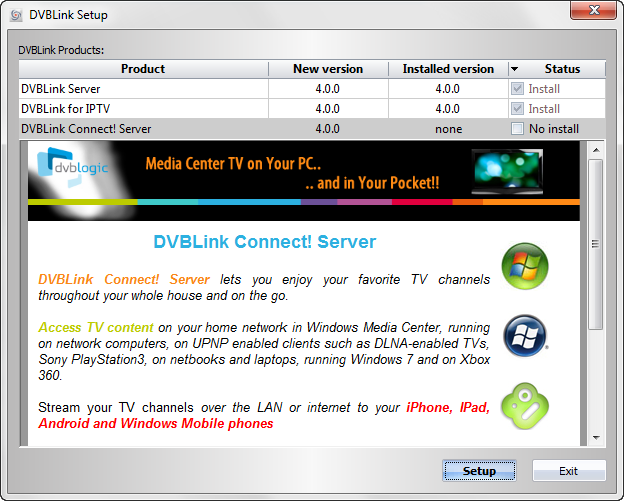
Кликните по кнопке Setup установка начнется ... (если понадобиться перезагрузка перезапуститесь).
3.Настройка DVBLink For IPTV.
1.Пройдите в Меню Пуск/Все программы/DVBLink/ Откройте DVBLink Configuration
2.В открывшемся окне Браузера (рекомендуется использовать Internet Explore в других браузерах окно будет отличаться но функциональность будет таже)
Изображение
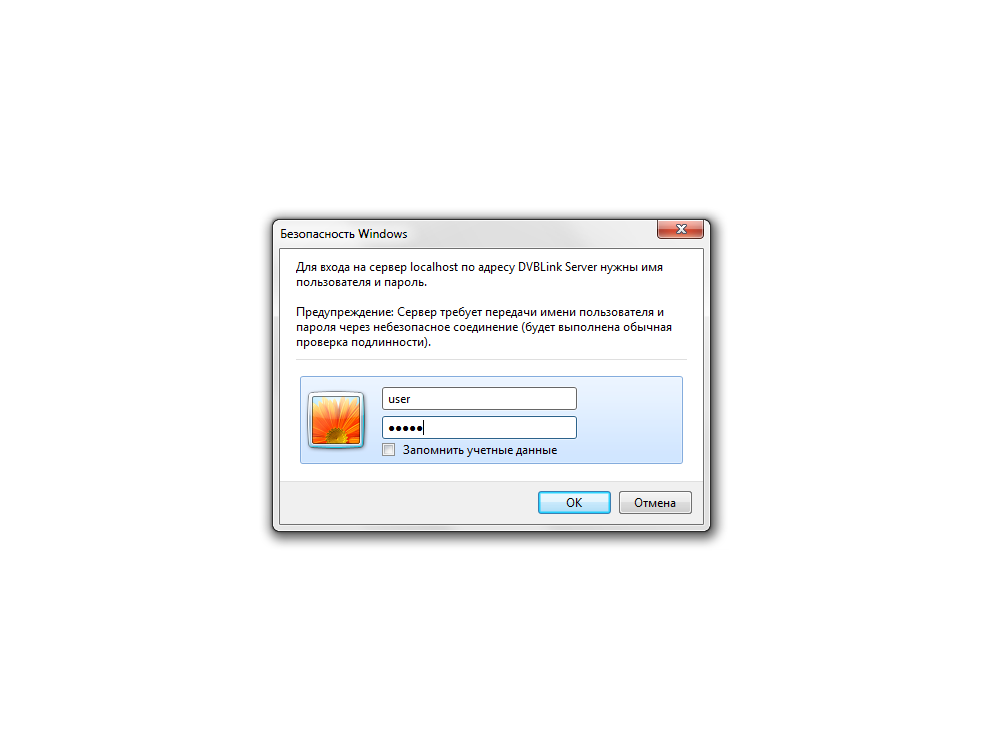
В Имя введите User в Пароль Ввведите Admin
3.В открывшемся окне наблюдаем панель вкладок Sources-Channels-Settings-About (вы находитесь в последней вкладке About ) сразуже перейдем во вкладку Sources выставим язык Русский и кликнем по кнопке IPTV поток и назовем этот Поток например MaxNet и нажмем ОК.
Чтобы перейти в окно Конфигурация IPTVSources нажмите на кнопочку с гаечным ключиком.
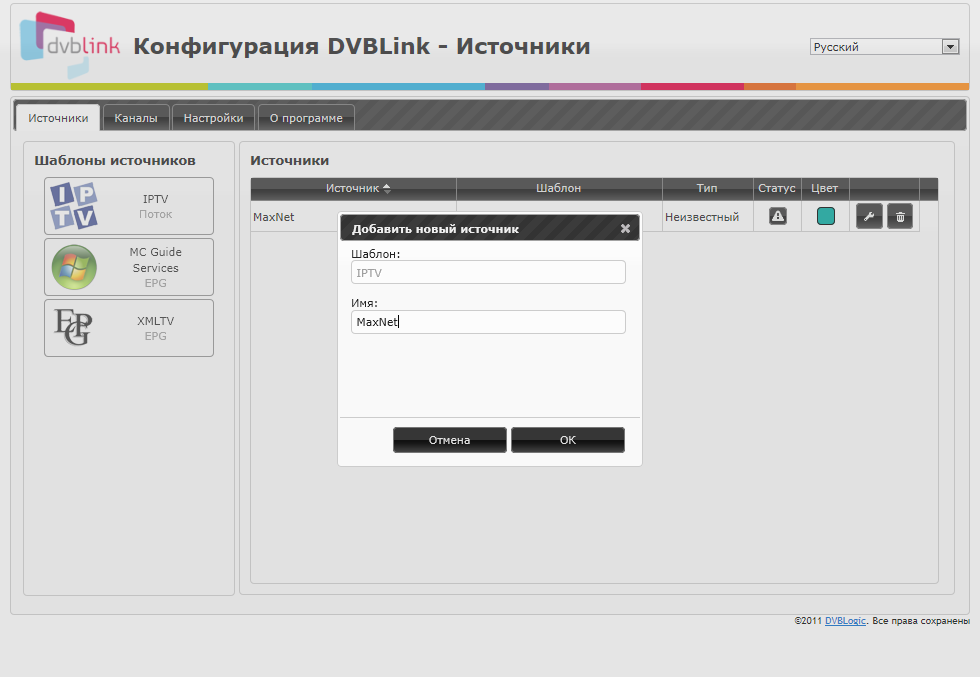
4.Окно Конфигурация IPTVSources.Перейдем в панель Выбор Плейлиста и установим его тип на Удаленный И впишем в окно Текущий плейлист: Playlist IPTV M3U .В панели Выбор Сетевого Адаптера установим тот Сетевой Адаптер который выходит в Интернет предоставляемым доступа провайдером MaxNet и в панели Выбора типа Плейлиста напротив ввода адреса плейлиста нажмем кнопку Вперед дождемся пока загрузятся каналы об окончании операции освидетельствует кол-во каналов напротив Количество Каналов: Нажмите Сохранить.
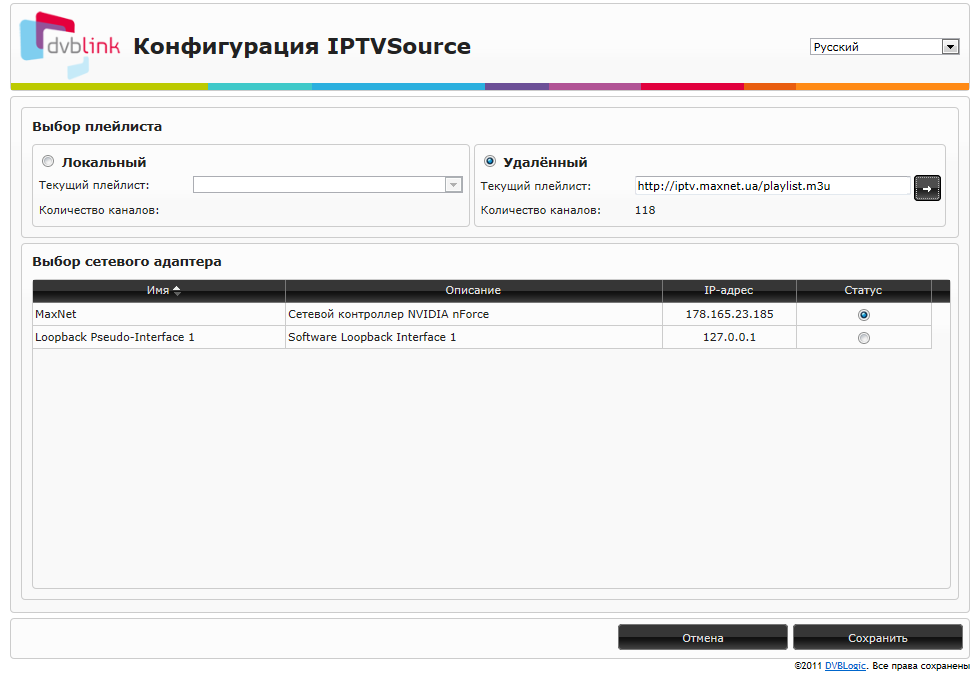
5.Перейдем во вкладку Каналы Окно Конфигурация DVBlink - Выбор Каналов должна выглядить так как показано на изображении ...

Если в правой колонке отсутствую каналы установите галочку на папке каналов в левой колонке и нажмите кнопку со стрелкой ... Каналы экспортируются в правую колонку. Нажмите Сохранить если чтото изменили ...
На этом настройка DVBLink For IPTV сервера окончена перейдем в Windows Media Center
4.Настройка Windows Media Center
1.Запустите Windows Media Center далее в НастройкидалееТВ (если сразу не открылась Настройка ТВ Сигнала/ТВ-Сигнал/Настройка ТВ-Сигнала).
2.Окно Настройка-ТВ
Регион можете выбрать любой.
Нажмите Далее
3.Почтовый Индекс

Почтовый индекс можете выбрать любой.
Нажмите Далее
4.Примите соглашения и Дождитесь окончания Загрузки (если появиться ошибка нажмите ОК).Далее
5.Выбор ТВ-Тюнера
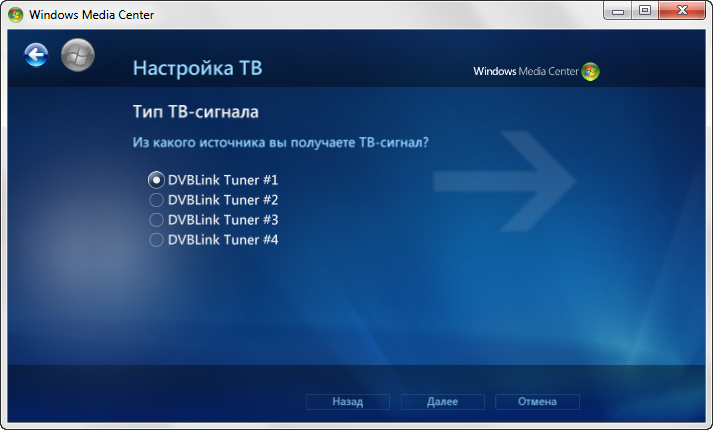
Выберите все ТВ-Тюнеры по порядку сперва выберите Первый Нажмите.Далее на вопрос о том чтобы настроить еще ТВ-Тюнеры ответе положительно и так продолжите со всеми.(Для корректной работы необходимо выбрать все ТВ-Тюнеры


Нажмите.Далее
6.Обновление PlayReady будет завершено неполностью на вопрос об повторе попытки ответе Нет
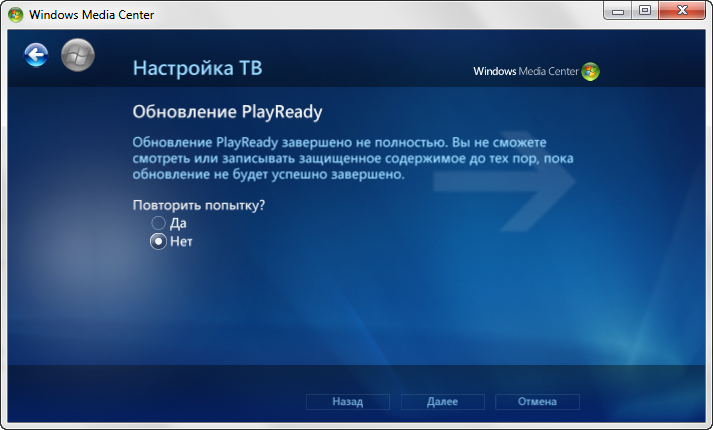
Нажмите Далее
7.Сканирования ТВ-Каналов дождитесь окончания сканирования,в случае если кол-во каналов будет отличатся от кол-во в DVBLink Configuration нажмите на кнопку Повторить Сканирование.

Нажмите Далее
И на этом Настройка Windows Media Center Завершена
Можете Перейти в ТВ Телепрограмма и Смотреть ТВ в прекрасном Качестве с полноценной автоматической настройкой Аудио в том числе и Автоматическим выбором Аудио дорожек в зависимости от локализации вашей Системы а также полной и обновляемой ТВ-Программкой почти на ВСЕ каналы. Всем Спасибо Приятного пользования !!!
Windows Media Center (кодовое имя Freestyle) является приложением для проигрывания мультимедиаконтента (музыки, изображений и потокового телевидения) на домашнем медиацентре. Имеет так называемый «10-футовый дизайн» пользовательского интерфейса, то есть элементы управления достаточно велики, чтобы увидеть надписи на них с трехметрового расстояния.
Доступно только для пользователей!
Изображение
Всем Спасибо кто принимал участие в тестировании и Огромная благодарность Metallic
А с Пультом гораздо удобнее Пульт д/у COMPRO K200 USB для Windows MCE
Источник материала